电脑黑屏无法开机?六种实用解决方法
时间:2025-08-17 14:39:28 362浏览 收藏
亲爱的编程学习爱好者,如果你点开了这篇文章,说明你对《电脑黑屏无法进入桌面?六种解决方法大全》很感兴趣。本篇文章就来给大家详细解析一下,主要介绍一下,希望所有认真读完的童鞋们,都有实质性的提高。
当电脑突然黑屏无法进入桌面时,很多人会感到束手无策。其实这一问题十分常见,只要采取正确的应对措施,大多数情况都能自行解决。下面将详细介绍几种行之有效的处理方法,帮助你逐步排查并恢复正常操作。

一、尝试强制重启
遇到黑屏首先不要慌张,可先尝试强制重启。有时系统只是暂时卡死或启动服务异常。长按电源键约5秒,直到电脑完全关机,然后再重新开机,观察是否能正常进入桌面。
二、检查外接设备连接
确认显示器电源已开启,视频线连接稳固。对于台式机用户,建议重新插拔显卡上的HDMI或VGA线,或更换一条数据线测试。若有条件,可将主机连接至其他显示器,以判断是否为显示器本身故障。

三、进入安全模式进行排查
若重启无效,可尝试进入安全模式进一步诊断。操作步骤如下:
1. 连续三次强制关机,系统会自动跳转至“自动修复”界面;
2. 选择“疑难解答” → “高级选项” → “启动设置”;
3. 点击重启后,按F4键进入“安全模式”。
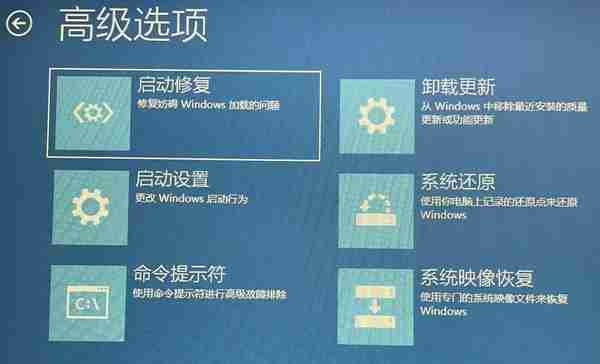
在安全模式下,系统仅加载核心驱动与服务,适合执行以下操作:
- 卸载最近安装的可疑程序;
- 查看并管理开机启动项;
- 清理潜在的恶意插件;
- 恢复系统至稳定状态。
四、修复或重装显卡驱动
显卡驱动异常是导致黑屏的常见原因。若能成功进入安全模式,建议优先处理显卡驱动:
1. 右键点击“此电脑” → 选择“设备管理器”;
2. 展开“显示适配器”,右键当前显卡设备,选择“卸载设备”;
3. 重启电脑,Windows将自动调用基础显示驱动。
为了更高效地获取兼容且稳定的驱动版本,推荐使用“驱动人生”工具。该软件可根据硬件配置智能匹配最佳驱动,避免手动安装带来的兼容性风险。
1. 成功进入系统后,下载并安装驱动人生,打开软件后点击“立即扫描”,对所有驱动状态进行全面检测。
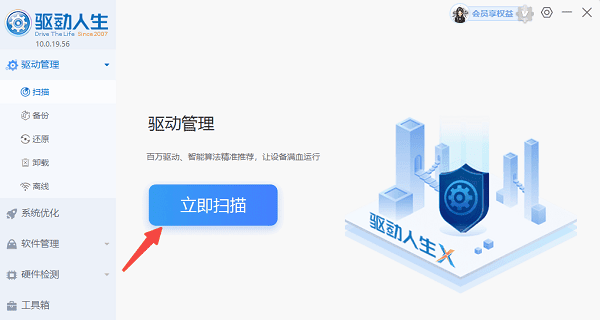
2. 扫描完成后,软件会提示存在异常或缺失的驱动,并提供“一键修复”功能,操作简单,适合新手用户。
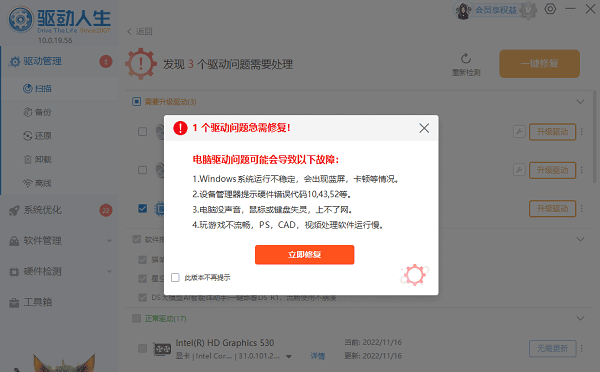
五、使用系统恢复与启动修复功能
若上述方法仍无效,可返回Windows“高级启动”菜单,尝试以下修复手段:
1. 启动修复:系统自动检测并修复引导文件错误;
2. 系统还原:将电脑恢复到此前正常运行的时间点(需提前开启系统保护);
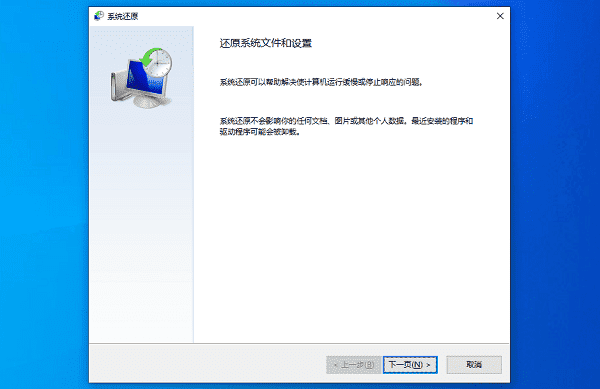
3. 命令提示符:高级用户可运行 sfc /scannow 或 chkdsk 命令,检查并修复系统文件或磁盘错误。
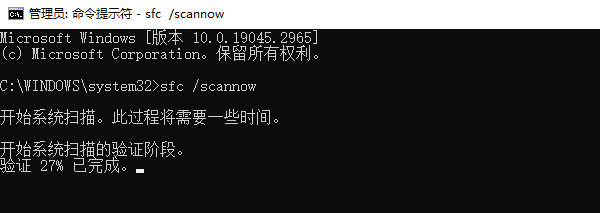
六、重装操作系统
当系统文件严重损坏且无法修复时,重装系统是最彻底的解决方案。可通过U盘制作启动盘,进入WinPE环境完成系统重装。操作前请务必备份重要资料,以防数据丢失。
日常预防建议
1. 更新驱动时优先使用驱动人生等专业工具,减少因版本不兼容引发的问题;
2. 定期创建系统还原点,便于快速回退;
3. 在系统大版本更新后关注驱动适配情况,必要时暂缓升级;
4. 定期清理主机内部灰尘,保障显卡与硬盘良好运行环境。
电脑黑屏不必惊慌,只要按步骤排查,尤其是借助驱动人生等实用工具管理驱动,绝大多数用户都能独立解决问题。保持耐心,逐项尝试,你的电脑很快就能恢复正常运行。
今天带大家了解了的相关知识,希望对你有所帮助;关于文章的技术知识我们会一点点深入介绍,欢迎大家关注golang学习网公众号,一起学习编程~
-
501 收藏
-
501 收藏
-
501 收藏
-
501 收藏
-
501 收藏
-
459 收藏
-
309 收藏
-
315 收藏
-
190 收藏
-
252 收藏
-
248 收藏
-
480 收藏
-
221 收藏
-
103 收藏
-
161 收藏
-
462 收藏
-
441 收藏
-

- 前端进阶之JavaScript设计模式
- 设计模式是开发人员在软件开发过程中面临一般问题时的解决方案,代表了最佳的实践。本课程的主打内容包括JS常见设计模式以及具体应用场景,打造一站式知识长龙服务,适合有JS基础的同学学习。
- 立即学习 543次学习
-

- GO语言核心编程课程
- 本课程采用真实案例,全面具体可落地,从理论到实践,一步一步将GO核心编程技术、编程思想、底层实现融会贯通,使学习者贴近时代脉搏,做IT互联网时代的弄潮儿。
- 立即学习 516次学习
-

- 简单聊聊mysql8与网络通信
- 如有问题加微信:Le-studyg;在课程中,我们将首先介绍MySQL8的新特性,包括性能优化、安全增强、新数据类型等,帮助学生快速熟悉MySQL8的最新功能。接着,我们将深入解析MySQL的网络通信机制,包括协议、连接管理、数据传输等,让
- 立即学习 500次学习
-

- JavaScript正则表达式基础与实战
- 在任何一门编程语言中,正则表达式,都是一项重要的知识,它提供了高效的字符串匹配与捕获机制,可以极大的简化程序设计。
- 立即学习 487次学习
-

- 从零制作响应式网站—Grid布局
- 本系列教程将展示从零制作一个假想的网络科技公司官网,分为导航,轮播,关于我们,成功案例,服务流程,团队介绍,数据部分,公司动态,底部信息等内容区块。网站整体采用CSSGrid布局,支持响应式,有流畅过渡和展现动画。
- 立即学习 485次学习
